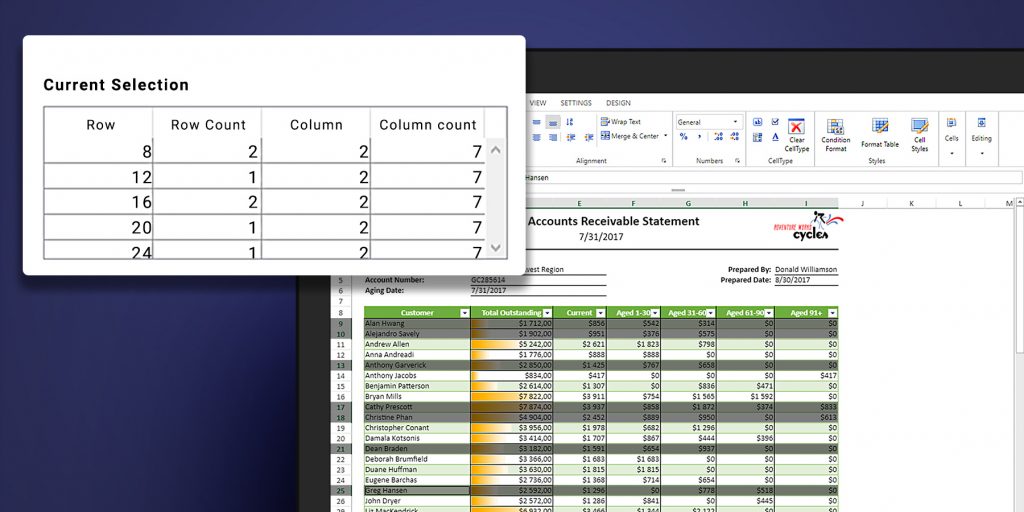Normalmente, 4D View Pro requiere que identifique la celda con la que se está trabajando y en la que se introducirán los datos (la celda activa). También puede necesitar seleccionar algunas celdas y luego realizar una acción, como formatear o introducir valores en ellas. 4D v17 R5 proporciona un nuevo conjunto de comandos para ayudarle a gestionar tanto la celda activa como las selecciones de celdas.
HDI: Nuevos comandos para gestionar las celdas
Para establecer y obtener la celda o selección activa en su documento:
- VP Get active cell
- VP Get selection
- VP SET ACTIVE CELL
- VP SET SELECTION
- VP ADD SELECTION
- VP RESET SELECTION
Para ver una celda en una posición específica(por ejemplo, abajo a la derecha) de su área de 4D View Pro, puede utilizar:
Nuevos comandos en acción
Puede obtener el rango correspondiente a la celda activa con esta línea de comando
$activeCell:=VP Get active cell ("ViewProArea")
La misma lógica se aplica para recuperar una selección actual:
$currentSelection:=VP Get selection ("ViewProArea")
Establecer la celda activa es igual de fácil, simplemente pase las nuevas coordenadas de la celda como parámetro:
$activeCell:=VP Cell ("ViewProArea";5;6)
VP SET ACTIVE CELL ($activeCell)
Y para establecer una nueva selección, pase un rango de celdas (contiguas o separadas) como parámetro :
$currentSelection:=VP Combine ranges (VP Cells ("ViewProArea";3;2;1;4);VP Cells ("ViewProArea";5;7;1;4)) )
VP SET SELECTION ($currentSelection
Gestionar la posición de la vista de la celda
Para ver una celda en el centro de su área 4D View Pro, puede utilizar la siguiente línea de código:
$displayCell:=VP Cell ("ViewProArea1";50;50) )
VP SHOW CELL ($displayCell;vk position center;vk position center
La ubicación de la celda no cambiará, pero la vista de la celda se reposicionará horizontal y verticalmente para que la celda se muestre en el centro (si es posible).